Uma das peças centrais do seu computador ou celular, a memória RAM é responsável pelo armazenamento temporário dos principais pacotes de dados utilizados por programas ou aplicativos. Dessa maneira, seu processador pode recorrer aos dados já registrados no componente e executar tarefas com mais rapidez, sem precisar ler todas as informações novamente.
No post de hoje, o blog Descomplick te mostra os principais conceitos que envolvem a memória RAM, além de te ensinar a checar a frequência do seu componente com um passo a passo simples. É só acompanhar:
Afinal, o que é memória RAM?
A Memória RAM é uma plaquinha eletrônica bem pequena dentro do seu hardware. Seu papel, pelo contrário, é gigante: ela armazena pacotes de dados usados por programas e aplicativos, aliviando o trabalho do processador.
Uma vez armazenado um pacote de dados em RAM, o processador não precisa ler essas informações de novo e de novo, em todas as solicitações realizadas pelo programa, jogo ou aplicativo. Isso quer dizer que a memória RAM do seu PC ou smartphone está diretamente ligada à velocidade e fluidez com que a sua máquina trabalha.
Como dissemos anteriormente, a memória RAM armazena arquivos de maneira temporária, e essa é uma das características que a diferem do disco rígido, outra peça de memória do seu dispositivo. Enquanto o HD mantém os arquivos salvos pelo tempo que você desejar, as informações armazenadas na memória RAM são “esquecidas” todas as vezes que você desliga seu PC.
RAM, a sigla que dá nome ao componente, significa “Memória de Acesso Aleatório”. Isso indica que sua forma de funcionamento não é linear, ou seja, para que um dado seja acessado, ele não precisa ser pesquisado e encontrado do primeiro ao último. O processador pode solicitar informações de maneira aleatória, o que também agiliza o processo.
Falamos de maneira detalhada sobre o funcionamento e papel da memória RAM num post exclusivo: “Você sabe qual a função da memória RAM do seu PC?”. Passe por lá e fique craque no assunto.
Uma coisa é certa: quanto maior a capacidade RAM do seu PC, mais programas ele conseguirá abrir ao mesmo tempo. Com o lançamento constante de programas mais e mais exigentes (em especial se estamos falando dos games), fica cada vez mais difícil executá-los com tranquilidade utilizando apenas a capacidade de memória que vem de fábrica.
Para solucionar o problema, você pode adicionar mais memória ao seu computador. Neste caso, precisará conhecer a o tipo da sua memória RAM e frequência na qual ela opera, evitando a compra de pentes incompatíveis. Mas e aí? Você sabe o que é a frequência da memória RAM e como identificá-la?
O que é a frequência da sua memória RAM?
A frequência da memória RAM mostra a velocidade máxima com que os dados são armazenados e transmitidos ao processador – e, novamente, quanto maior a frequência, mais rápidas são as execuções dos programas. Ela é medida em MHz, e todos os demais componentes da máquina também funcionam no mesmo timing.
Na hora de adicionar um novo pente de memória à sua máquina, você deverá checar a frequência máxima suportada pela placa mãe, bem como a quantidade de RAM que ela aguenta. Deverá também detectar qual a frequência utilizada pela RAM já instalada, para que assim possa ativar o funcionamento em Dual Channel.
Descobrindo a frequência da sua memória RAM: passo a passo
- Passo 1: No menu iniciar, digite CMD e pressione enter. Não é necessário executar no modo administrador.
- Passo 2: No prompt de comando aberto, digite “wmic memorychip get speed”, e pressione enter. Você pode copiar e colar o comando na sua tela, sem as aspas.
- Passo 3: Na tela, surgirá a palavra “Speed”, seguido do número de frequência da sua RAM. Se estiver realizando essa ação no Windows 10, você receberá o valor real da sua frequência, já multiplicado por 2.
Aí é só selecionar um pente de memória compatível, do mesmo tipo e frequência. No print que mostramos, você vê dois valores iguais. Isso ocorre pois a máquina possui dois módulos de memória atuantes. Se só houver um módulo, um único valor será mostrado.
- Passo 4: Se você estiver no Windows 7, o valor mostrado estará dividido pela metade, já que o sistema não soma sozinho. Multiplique o número indicado por dois e conheça o valor de frequência da sua memória!
Outra opção bem simples é baixar o aplicativo CPU-Z, um programa grátis, disponível para Windows e Android, que expõe todos os detalhes e informações sobre o hardware da sua máquina. Explorando suas abas e configurações, é possível descobrir o tipo da sua memória e a frequência da sua memória, além de conferir dados importantes sobre a placa mãe, como modelo, quantidade de RAM e frequência máxima suportada.
A gente espera que este material tenha sido útil para o seu dia a dia com tecnologia! Curtiu? Conte pra gente! E não se esqueça de deixar também as sugestões de temas que mais quer ver por aqui. Adoramos ver seus comentários aí na caixinha!
Procurando por um canal completo com muita novidade sobre produtos, todas as atualizações da nossa loja e as melhores promoções do mercado digital? Siga a Ibyte no Instagram! Por lá você se informa com qualidade e ainda interage com nossa equipe.
Até o próximo post, pessoal!

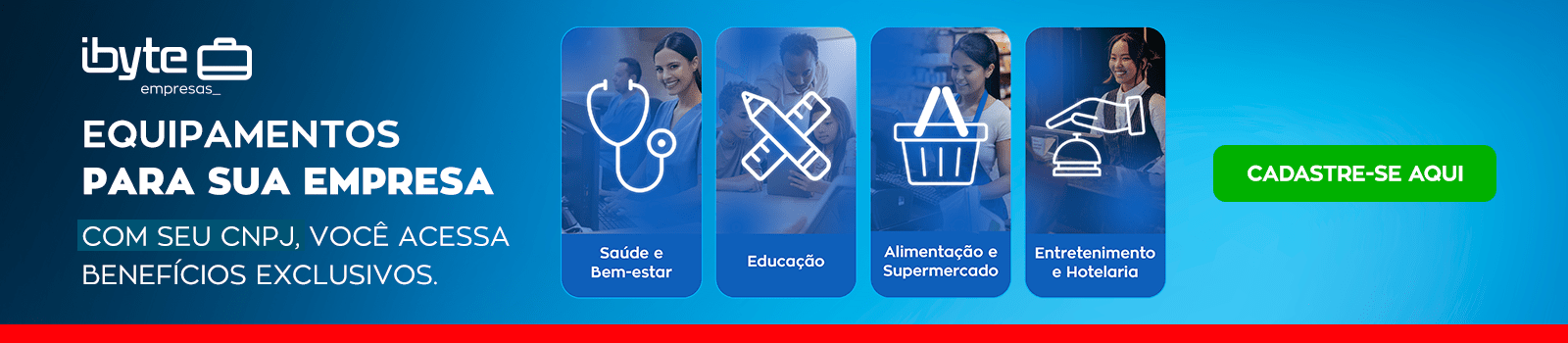





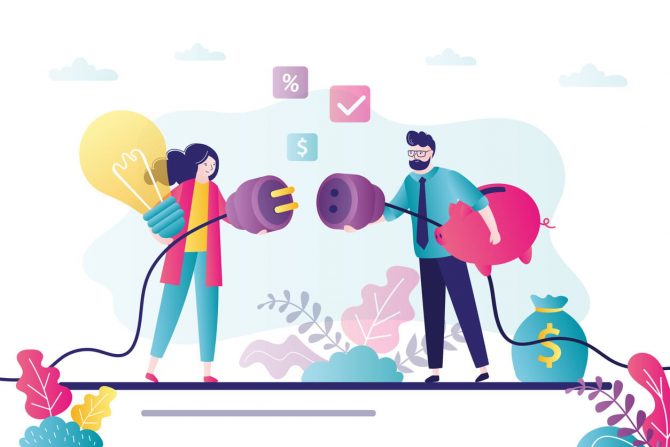
Leave a Comment